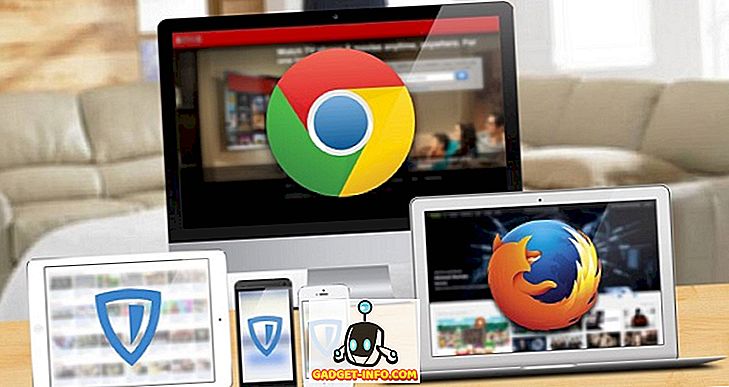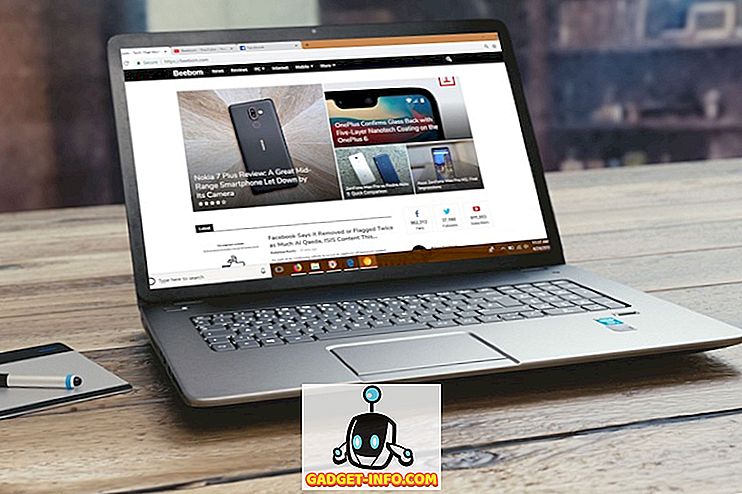ฉันยุ่งกับ Windows 7 ในเครื่องเสมือนมาระยะหนึ่งแล้วและเพิ่งติดตั้งสำเนาใหม่ แต่พบปัญหาเดียว ด้วยเหตุผลบางอย่างไม่มีเสียงออกจากเครื่องเสมือน Windows 7 ของฉัน อีกคนหนึ่งทำงานได้ดีดังนั้นมันจึงแปลกจริงๆ หากคุณไม่ได้รับเสียงใด ๆ จากเครื่องเสมือน Windows ของคุณใน VMWare Fusion มีสองขั้นตอนการแก้ไขปัญหาที่คุณสามารถทำได้
ในที่สุดฉันได้รับเสียงบน Windows 7 VM ใหม่ของฉันเพื่อทำงาน แต่ใช้เวลาเล่นนิดหน่อยก่อนที่ฉันจะรู้ว่าปัญหาคืออะไร ในบทความนี้ฉันจะแนะนำคุณเกี่ยวกับวิธีแก้ปัญหาที่เป็นไปได้สองสามข้อและหวังว่าหนึ่งในนั้นจะทำงานให้คุณ ถ้าไม่โพสต์แสดงความคิดเห็นและฉันจะกลับไปหาคุณด้วยความช่วยเหลือ

วิธีที่ 1 - ตรวจสอบการตั้งค่า VM
สิ่งแรกที่คุณต้องทำคือตรวจสอบให้แน่ใจว่า VM เปิดใช้งานเสียงจริง คุณสามารถทำได้โดยไปที่ Virtual Machine จากนั้นคลิกที่ การตั้งค่า

คลิกที่ การ์ดเสียง ในรายการของรายการภายใต้ อุปกรณ์ที่ถอดออกได้ :

ตรวจสอบให้แน่ใจว่าสวิตช์เปิดอยู่เป็นเปิด

โปรดทราบว่าหากคุณไม่มีรายการการ์ดเสียงในอุปกรณ์แบบถอดได้คุณจะต้องคลิกที่ เพิ่มอุปกรณ์ ในกล่องโต้ตอบการตั้งค่าจากนั้นเลือก การ์ดเสียง จากนั้นจะปรากฏขึ้นและคุณสามารถเปิดใช้งานได้ หากสิ่งนี้เปิดใช้งานแล้วสำหรับคุณแสดงว่าปัญหาของคุณเป็นอย่างอื่นโปรดอ่านต่อไป
วิธีที่ 2 - แก้ไขไฟล์ VMX
นอกจากนี้ยังมีการตั้งค่าบางอย่างในไฟล์ VMX ของคุณที่เกี่ยวข้องกับเสียงที่อาจทำให้เกิดปัญหา คุณสามารถเปิดไฟล์ VMX สำหรับ VM ของคุณได้โดยไปที่ Virtual Machine Library จากนั้นกดปุ่ม ตัวเลือก และคลิกขวาบน VM คุณจะเห็นตัวเลือกในการ เปิดไฟล์กำหนดค่าในเครื่องมือแก้ไข

ตอนนี้คุณต้องค้นหาพารามิเตอร์ต่อไปนี้และตรวจสอบให้แน่ใจว่ามีอยู่ในไฟล์:
sound.present = "TRUE" sound.filename = "-1" sound.autodetect = "TRUE"

หากพารามิเตอร์เหล่านี้ไม่ได้อยู่ในไฟล์คุณจะต้องเพิ่ม นอกจากนี้คุณต้องลบพารามิเตอร์ต่อไปนี้หากมีอยู่:
sound.virtualdev = "sb16" sound.virtualdev = "es1371" sound.virtualdev = "hdaudio"
ไปข้างหน้าและรีสตาร์ท VM เมื่อคุณตรวจสอบพารามิเตอร์เหล่านี้ทั้งหมดและหวังว่าเสียงของคุณจะทำงานทันที! ถ้าไม่คุณเหลืออีกเพียงหนึ่งตัวเลือก! อ่านต่อไป
วิธีที่ 3 - อัปเดตไดรเวอร์เสียงใน VM
สิ่งสุดท้ายที่คุณสามารถลองได้คืออัปเดตไดรเวอร์เสียงจากภายในเครื่องเสมือน Windows ในการทำเช่นนี้คุณสามารถคลิกขวาที่ My Computer แล้วเลือก Manage จากนั้นคลิกที่ Device Manager ทางด้านซ้ายมือ เลื่อนลงไปที่ตัวควบคุมเสียงวิดีโอและเกมและคลิกขวาที่ Creative AudioPCI (ES1371, ES1373) (WDM) หากคุณใช้ Windows XP หรือคลิกขวาบน อุปกรณ์เสียงความละเอียดสูง

ตอนนี้ไปข้างหน้าและคลิกที่ อัปเดตซอฟต์แวร์ไดรเวอร์ แล้วคลิก ค้นหาโดยอัตโนมัติสำหรับซอฟต์แวร์ไดรเวอร์ที่อัปเดต ไปข้างหน้าและรีสตาร์ท VM เมื่อไดรเวอร์ได้รับการปรับปรุง